Heim >häufiges Problem >So richten Sie Windows 11 ohne Internetverbindung ein
So richten Sie Windows 11 ohne Internetverbindung ein
- PHPznach vorne
- 2023-04-15 10:46:022054Durchsuche
Ab Build 22557 und höher erfordert Windows 11 eine Internetverbindung, um die Ersteinrichtung abzuschließen, auch bekannt als Out-of-Box Experience (OOBE) für Home und Pro, obwohl es eine Möglichkeit gibt, diese Anforderung vollständig zu umgehen.
Da Microsoft möchte, dass Benutzer ihre Computer mit ihren Microsoft-Konten verbinden, nimmt das Unternehmen Änderungen an der Ersteinrichtung von Windows 11 vor, die es nahezu unmöglich machen, ohne Internetverbindung mit einer Neuinstallation fortzufahren.
Wenn die Einstellungen alternativ erkennen, dass das Gerät keine Netzwerkverbindung hat, werden Sie zum Bildschirm „Ups, Sie haben Ihre Internetverbindung verloren“ weitergeleitet. Wenn Sie auf die Option „Wiederholen“ klicken, wird eine Aufforderung angezeigt, erneut eine Verbindung zum Internet herzustellen.
Wenn Sie bei der Installation keine Internetverbindung haben oder ein traditionelleres Offline-Erlebnis bevorzugen, gibt es eine Problemumgehung, mit der Sie es für ein sofort einsatzbereites Erlebnis konfigurieren können.
Folgen Sie uns, wenn wir Ihnen zeigen, wie Sie Windows 11 ohne WLAN-Verbindung installieren, nachdem wir uns einige häufige Gründe angesehen haben, warum bei Ihnen Netzwerkfehler auftreten können. Folgen Sie uns!
Warum kann ich keine Verbindung zum Internet herstellen?
In drahtlosen Netzwerken gibt es mehrere Fehlerquellen, was sie komplex macht. Es kann eine Herausforderung sein, die Ursache eines Netzwerkfehlers zu finden (dies kann ein fehlerhafter WLAN-Switch, ein Softwarekonflikt, ein Routerproblem oder ein ISP-Problem sein).
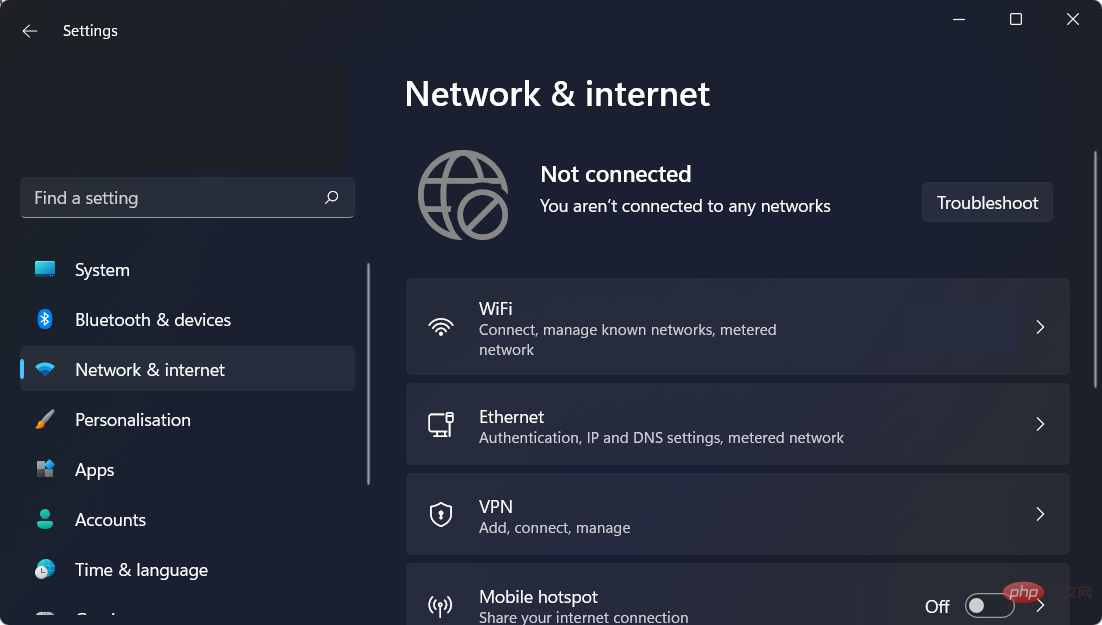
Falsch konfigurierte Netzwerkeinstellungen und physische Entfernung zu Netzwerkquellen sind zwei der häufigsten Gründe, warum Windows keine Verbindung herstellen kann.
Allerdings gibt es viele andere mögliche Erklärungen, z. B. dass das WLAN ausgeschaltet ist, eine Software, die die Verbindung unzuverlässig macht, das Netzwerk so konfiguriert ist, dass eine eindeutige Authentifizierung erforderlich ist, oder dass das Netzwerk überlastet ist.
Sie können beginnen, indem Sie Ihren Computer neu starten, um alles wieder in Gang zu bringen. Ein Neustart ist ein häufiger erster Schritt beim Debuggen elektronischer Geräte. Könnte ausreichen, um Windows 11-Netzwerkprobleme zu beheben.
Wie installiere ich Windows 11 ohne Internetverbindung?
- Starten Sie Ihren PC mit einem bootfähigen USB-Flash-Laufwerk neu, auf dem Windows 11 installiert ist.
- Klicken Sie auf die Schaltfläche Jetzt installieren und befolgen Sie die Schritte auf dem Bildschirm, um den Installationsvorgang zu starten.

- Wenn Sie keinen Produktschlüssel zur Verfügung haben, klicken Sie unten im Fenster auf die Schaltfläche „Ich habe keinen Produktschlüssel“ und wählen Sie die Option „Benutzerdefinierte Installation“, wenn Sie gefragt werden, um welchen Typ es sich handelt welche Installation Sie durchführen möchten.

- Wählen Sie Ihre Region und Ihr Tastaturlayout aus. Nachdem der Bildschirm „Ups, Sie haben Ihre Internetverbindung verloren“ angezeigt wird, drücken Sie UMSCHALTTASTE+F10 auf Ihrer Tastatur, um das Fenster „Eingabeaufforderung“ zu öffnen. Geben Sie den folgenden Befehl ein und drücken Sie die Eingabetaste :
-
Klicken Sie anschließend auf die Schaltfläche Mit eingeschränkter Einrichtung fortfahren
 und setzen Sie den Einrichtungsvorgang fort. Das ist alles!
und setzen Sie den Einrichtungsvorgang fort. Das ist alles! -
 Expertentipp: Einige PC-Probleme sind schwer zu lösen, insbesondere wenn das Repository beschädigt ist oder Windows-Dateien fehlen. Wenn Sie Probleme beim Beheben von Fehlern haben, ist Ihr System möglicherweise teilweise beschädigt. Wir empfehlen die Installation von Restoro, einem Tool, das Ihren Computer scannen und feststellen kann, wo der Fehler liegt.
Expertentipp: Einige PC-Probleme sind schwer zu lösen, insbesondere wenn das Repository beschädigt ist oder Windows-Dateien fehlen. Wenn Sie Probleme beim Beheben von Fehlern haben, ist Ihr System möglicherweise teilweise beschädigt. Wir empfehlen die Installation von Restoro, einem Tool, das Ihren Computer scannen und feststellen kann, wo der Fehler liegt.
<li>OOBEBYPASSNRO<kbd></kbd>
</li><strong>OOBEBYPASSNRO</strong> Ihr Computer wird automatisch neu gestartet und der Bildschirm „Verbinden Sie sich mit einem Netzwerk“ wird angezeigt. Klicken Sie hier auf die Schaltfläche „Ich habe kein Internet“.
Ihr Computer wird automatisch neu gestartet und der Bildschirm „Verbinden Sie sich mit einem Netzwerk“ wird angezeigt. Klicken Sie hier auf die Schaltfläche „Ich habe kein Internet“. Wir freuen uns, dass Sie sich für ein Upgrade auf Windows 11 entschieden haben, da es Ihnen neue Funktionen und ein neues Design bietet. Darüber hinaus gibt es verschiedene Sicherheitsmaßnahmen, um die Privatsphäre Ihres Computers zu gewährleisten.
Lesen Sie mehr zu diesem Thema
Beheben Sie den Fehler „Verbindung zu diesem Netzwerk kann nicht hergestellt werden“ in Windows 11 Wie behebe ich langsame Internetgeschwindigkeiten in Windows 11- Wi-Fi ist in Windows 11 verschwunden? Probieren Sie diese Korrekturen aus
- Diese Windows-Version bietet eine verbesserte Unterstützung für mehrere Monitore. Wenn Sie also einen zweiten Monitor trennen, merkt sich Windows alle Apps, die zuvor darauf ausgeführt wurden.
- Sobald der sekundäre Bildschirm wieder angeschlossen ist, werden alle auf dem externen Monitor ausgeführten Programme erneut geöffnet, sodass Sie dort weitermachen können, wo Sie aufgehört haben.
Das obige ist der detaillierte Inhalt vonSo richten Sie Windows 11 ohne Internetverbindung ein. Für weitere Informationen folgen Sie bitte anderen verwandten Artikeln auf der PHP chinesischen Website!


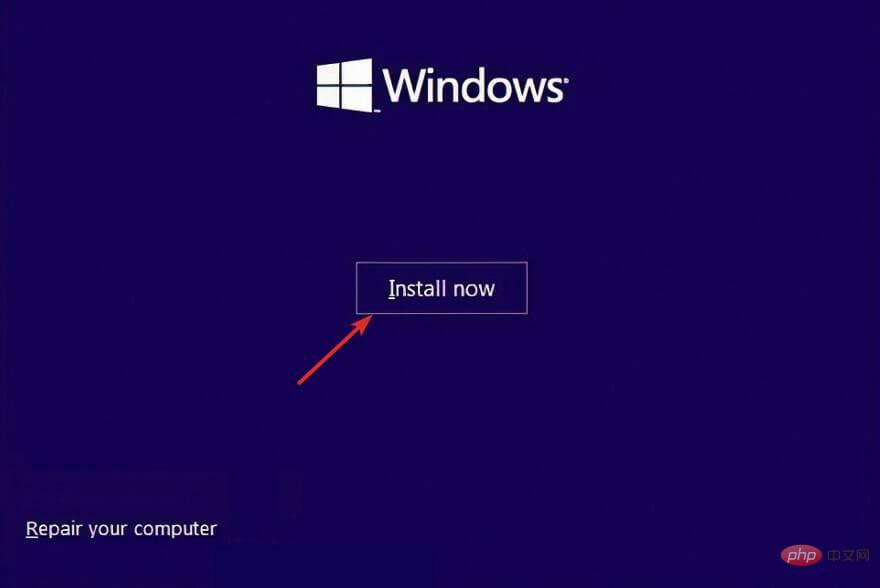
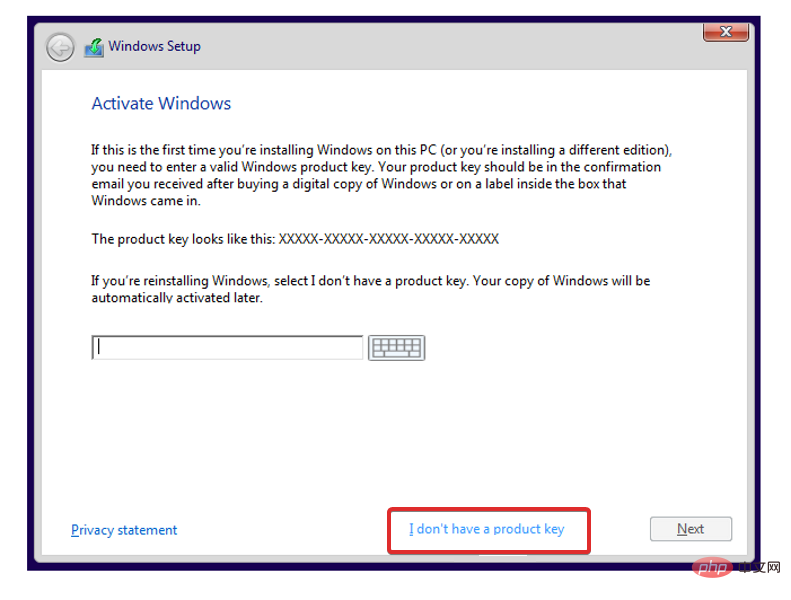
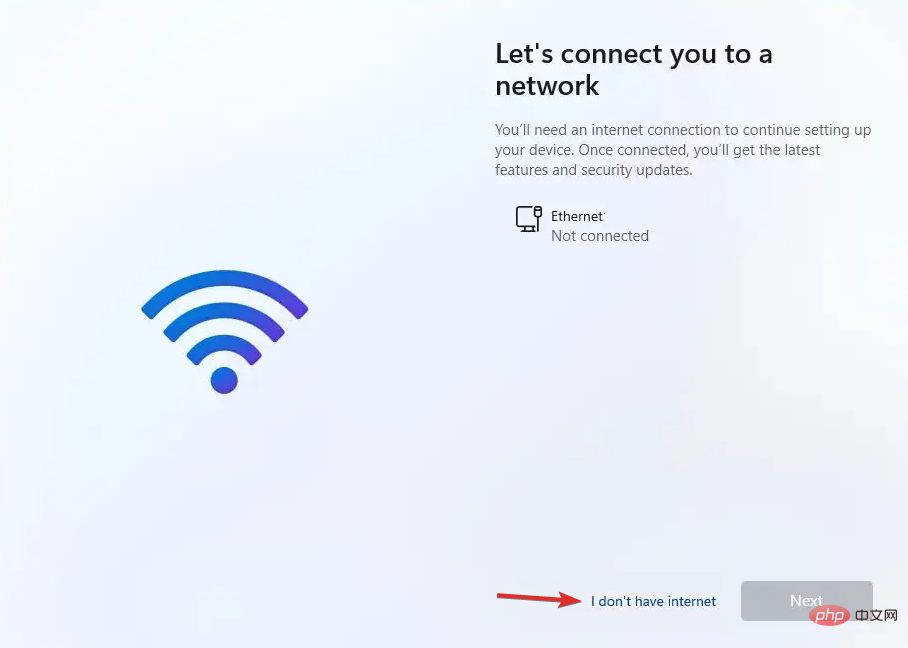 und setzen Sie den Einrichtungsvorgang fort. Das ist alles!
und setzen Sie den Einrichtungsvorgang fort. Das ist alles! 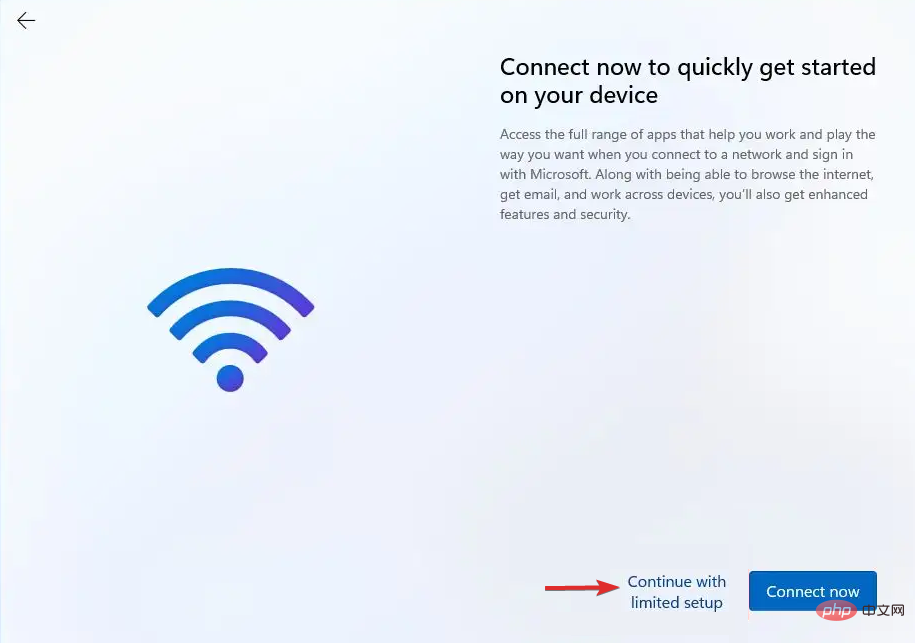 Expertentipp:
Expertentipp: